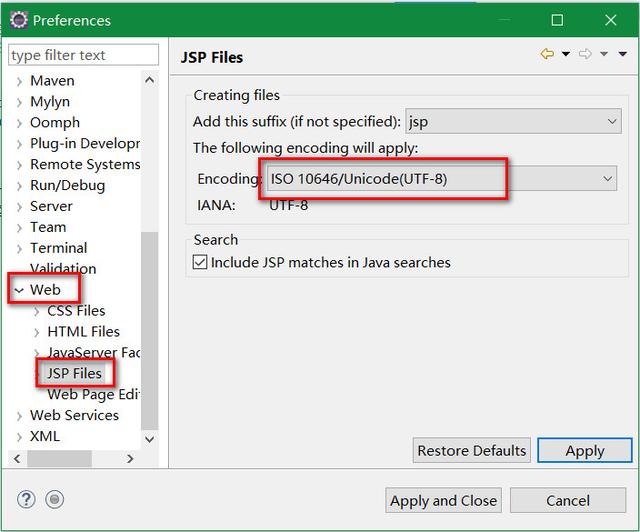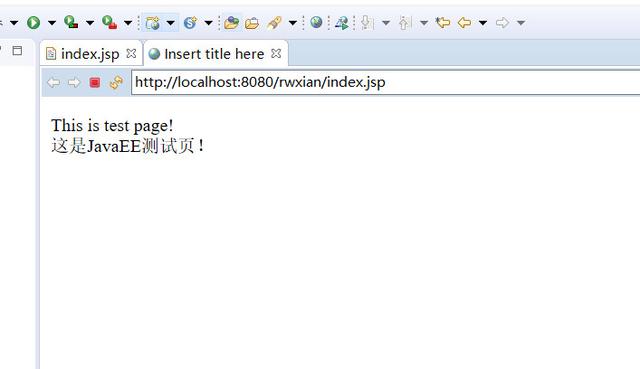搭建JavaEE开发环境主要有三步,分别是:
üJava JDK的下载和安装
üTomcat服务器的下载、使用
üEclipse for JavaEE的下载、配置
一、Java JDK的下载和安装请看这篇文章:
![]() Java初级学习笔记之在Windows10上安装JDK
Java初级学习笔记之在Windows10上安装JDK
二、在Windows10上安装Tomcat
大家区Tomcat官网下载适合自己的版本,我下载的是解压版,解压出来就可以使用,Tomcat下载地址:
下载后把它移动到需要使用的目录解压出来就可以了,如下

这样就算准备好Tomcat了。
三、Eclipse for JavaEE的下载、配置
同样我们需要先下载工具包,Eclipse for JaveEE下载地址:
我下载的也是解压版的,把工具解压出来后,进入到解压目录,双击eclipse.exe运行,开始会需要设置一个工作路径,根据自己需要设置就好,进去后关闭欢迎页,选择Servers,

点击链接,开始配置Eclipse。服务类型选择Apache下的Tomcat,选择自己安装的版本,其他的可以默认,点击Next
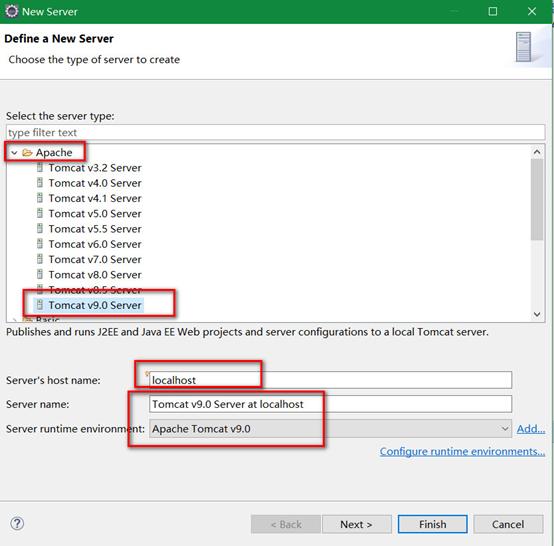
接下来就是设置Tomcat的安装位置,选择路径为Tomcat所在的目录就可以了
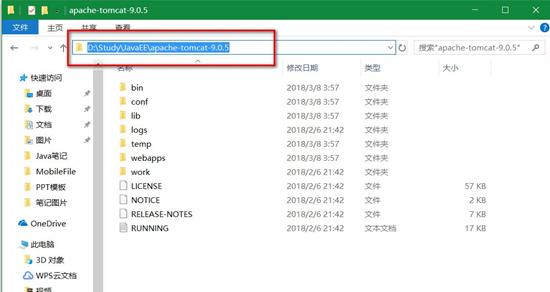
然后点击Servers上边的启动按钮就可以启动服务器了

当终端出现信息: Server startup in 6111 ms 就启动成功了

四、我们使一下是否可以使用了
在开发环境中选择FileàNewàDynamic Web Project新建一个web项目

填一下名称,点击两次Next
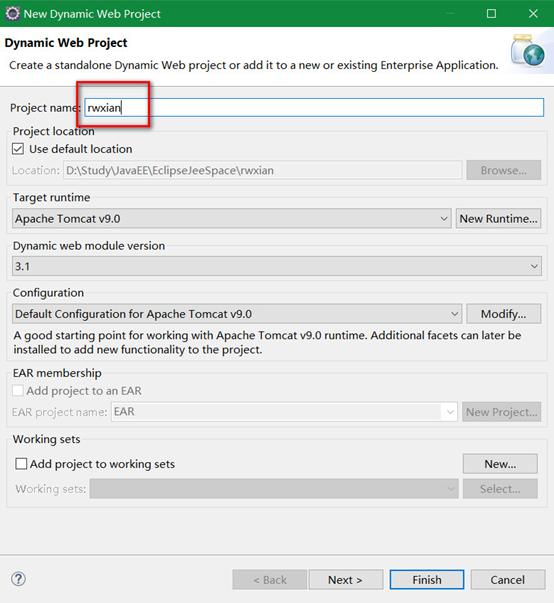
选中 Generateweb.xml deployment descriptor复选框,点击Finish.
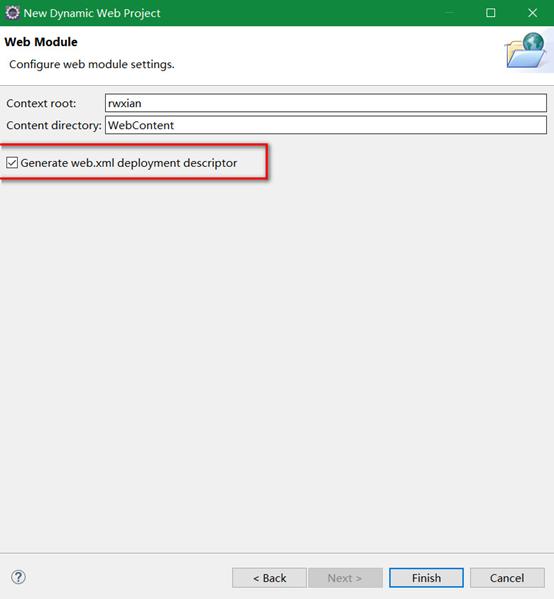
接下来,右键点击WebContentàNewàJSP File,填写文件名,点击Finish。

加一个P标签,方便测试,在index.jsp上右键选择Run asàRun as server
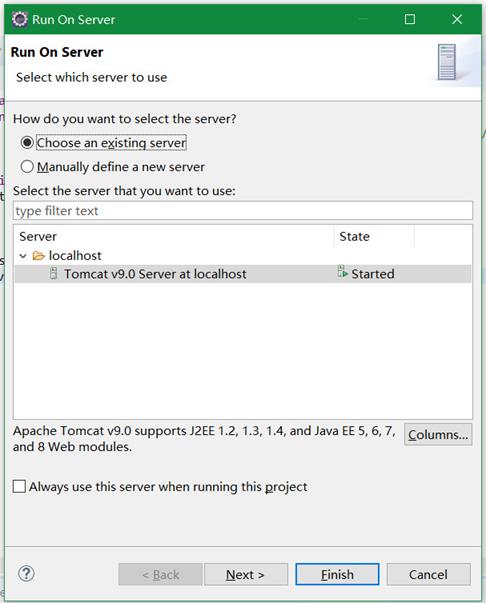
点Finish后需要你重启Tomcat,ok就行,然后在浏览器里输入可以访问到网页,说明环境搭建很成功。
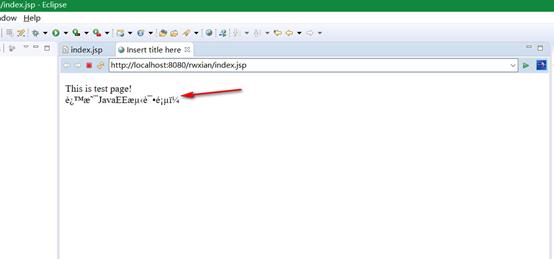
但是还有一个小问题,中文是乱码的,这是因为字符编码不对,ISO-8859-1不支持中文,我们设置一下编码就可以了。
点击菜单栏WindowsàPreferencesàWeb JSP FileàEncoding,把编码选择为utf-8,然后选择WorkspaceàText file encoding在右侧选择Other,改为UTF-8,这样在下次新建JSP File文件就是使用UTF-8编码了,就能使用中文了。当然刚才已经保存的就自己手动修改一下吧!